قم بتقليل الصورة في Photoshop
غالبًا ما نواجه في حياتنا ضرورة تقليل الصورة أو الصورة. على سبيل المثال ، إذا كنت تريد وضع صورة على شاشة التوقف في شبكة اجتماعية ، أو إذا كان من المخطط استخدام صورة بدلاً من شاشة التوقف في مدونة.
إذا كانت الصورة مصنوعة من قبل محترف ، يمكن أن يصل وزنه إلى عدة مئات من ميغابايت. مثل هذه الصور الكبيرة غير ملائمة للتخزين في الكمبيوتر أو استخدامها "لإخراج" الشبكات الاجتماعية.
لهذا السبب ، قبل نشر صورة أو حفظها على جهاز كمبيوتر ، تحتاج إلى تقليلها قليلاً.
البرنامج الأكثر ملاءمة لتقليص الصورة هو Adobe Photoshop. وتتمثل الميزة الرئيسية في أنه لا توجد أدوات للتقليل فحسب ، بل هناك أيضًا فرصة لتحسين جودة الصورة.
محتوى
تحليل الصورة
قبل أن تقوم بتقليل الصورة في Photoshop CS6 ، يجب أن تفهم ما هي عليه - أي تقليل. إذا كنت تريد استخدام صورة كصورة شخصية ، فمن المهم مراعاة نسب معينة والحفاظ على الدقة المطلوبة.
كما ينبغي أن يكون للصورة وزن صغير (حوالي بضعة كيلوبايت). جميع النسب المطلوبة التي يمكنك العثور عليها على الموقع الذي تخطط لوضع "ava" فيه.
إذا كانت خططك تتضمن وضع الصور على الإنترنت ، فيجب تقليل الحجم والحجم إلى أحجام مقبولة. أي عندما تفتح صورتك ، يجب ألا "تسقط" خارج نافذة المتصفح. المبلغ المسموح به لهذه الصور هو حوالي مئات من الكيلوبايت.
لتخفيض الصورة الخاصة بالأفتار والألبوم ، ستحتاج إلى تنفيذ إجراءات مختلفة تمامًا.
إذا قمت بتقليل الصورة الرمزية ، فأنت بحاجة إلى قطع جزء صغير فقط. الصورة ، كقاعدة عامة ، ليست مقطوعة ، يتم الاحتفاظ بها تمامًا ، ولكن في الوقت نفسه يتم تغيير النسب. إذا كانت الصورة التي تحتاجها تحتاج إلى حجم ، لكنها تزن الكثير ، عندئذ يمكن أن تزداد جودتها سوءًا. وفقًا لذلك ، سيؤدي الاحتفاظ بكل بكسل إلى تقليل الذاكرة.
إذا استخدمت خوارزمية الضغط الصحيحة ، فلن تختلف الصورة الأصلية والمعالجة بشكل عملي.
قم بقطع المساحة المطلوبة في Adobe Photoshop
قبل تقليل حجم الصورة في Photoshop ، تحتاج إلى فتحها. للقيام بذلك ، استخدم قائمة البرنامج: "File - Open" . بعد ذلك ، حدد موقع الصورة على جهاز الكمبيوتر الخاص بك.
بعد عرض الصورة في البرنامج ، يجب عليك مراجعتها بعناية. فكر في جميع الكائنات الموجودة في الصورة ، التي تحتاجها. إذا كان جزءًا فقط مطلوبًا ، فسيساعدك "الإطار" .

يمكنك قص كائن بطريقتين. الخيار الأول هو تحديد الرمز المطلوب على شريط الأدوات. إنه شريط رأسي توجد عليه الرموز. وهي تقع في الجزء الأيسر من النافذة.
مع ذلك ، يمكنك تحديد منطقة مستطيلة في صورتك. منك فقط تحتاج إلى تحديد أي منطقة وهذا اضغط على Enter . ما تبقى خارج المستطيل سيتم ختانه.

الخيار الثاني هو استخدام أداة المساحة المستطيلة . يقع هذا الرمز أيضًا على شريط الأدوات. اختيار المنطقة مع هذه الأداة هو نفسه تمامًا مثل "الإطار" .


بعد تحديد المنطقة ، استخدم عنصر القائمة: "Image - Crop" .


قم بتقليل الصورة باستخدام وظيفة "Canvas Size"
إذا كنت بحاجة إلى اقتصاص الصور إلى أحجام معينة ، مع إزالة أجزاء الحافة ، فإن عنصر القائمة "حجم الرسم البياني" سيساعدك. هذه الأداة لا غنى عنها إذا كنت بحاجة إلى إزالة شيء زائدة عن حواف الصورة. توجد هذه الأداة في القائمة: "Image - Canvas Size" .

"حجم الرسم" هو نافذة يتم فيها تحديد معلمات الصورة الحالية وتلك التي سيتم ضبطها بعد التحرير. ما عليك سوى تحديد ما تحتاج إليه بالضبط ، وتحديد من أي جانب تحتاج إلى قطع الصورة.
يمكنك ضبط الحجم في أي وحدة قياس ملائمة (السنتيمترات ، المليمترات ، البيكسلات ، إلخ).
يمكن تحديد الجانب الذي تريد بدء اقتصاصه باستخدام الحقل الذي توجد عليه الأسهم. بعد تعيين جميع المعلمات اللازمة ، انقر فوق "موافق" واقتصاص الصورة.
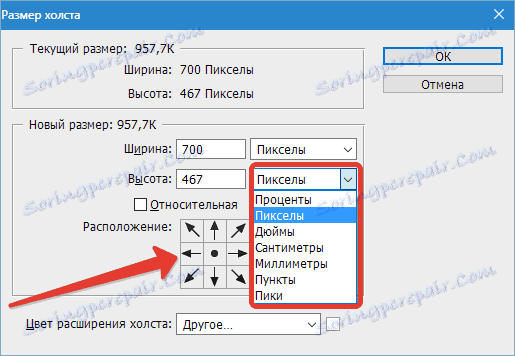
قم بتقليل الصورة باستخدام وظيفة Image Size
بعد التقاط الصورة التي تريدها ، يمكنك متابعة تغيير حجمها بأمان. للقيام بذلك ، استخدم عنصر القائمة: "Image - Image Size" .


في هذه القائمة ، يمكنك ضبط حجم صورتك وتغيير قيمتها في الوحدة التي تحتاجها. إذا قمت بتغيير قيمة واحدة ، فسيتم تغيير جميع القيم الأخرى تلقائيًا.
وبالتالي ، يتم الحفاظ على نسب صورتك. إذا كنت بحاجة إلى تشويه نسبة العرض إلى الارتفاع ، فاستخدم الرمز بين مؤشرات العرض والارتفاع.
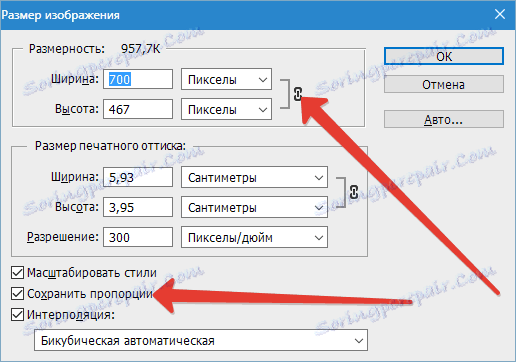
يمكنك أيضًا تغيير حجم الصورة من خلال تقليل الدقة أو زيادتها (استخدم عنصر القائمة "حل" ). تذكر ، أصغر دقة الصورة ، وانخفاض جودته ، لكنه يحقق وزن منخفض.

حفظ وتحسين اللقطة في Adobe Photoshop
بعد ضبط جميع الأبعاد والنسب التي تحتاجها ، تحتاج إلى حفظ الصورة. بالإضافة إلى أوامر "حفظ باسم" ، يمكنك استخدام أداة "حفظ للويب" الموجودة في عنصر القائمة "ملف" .
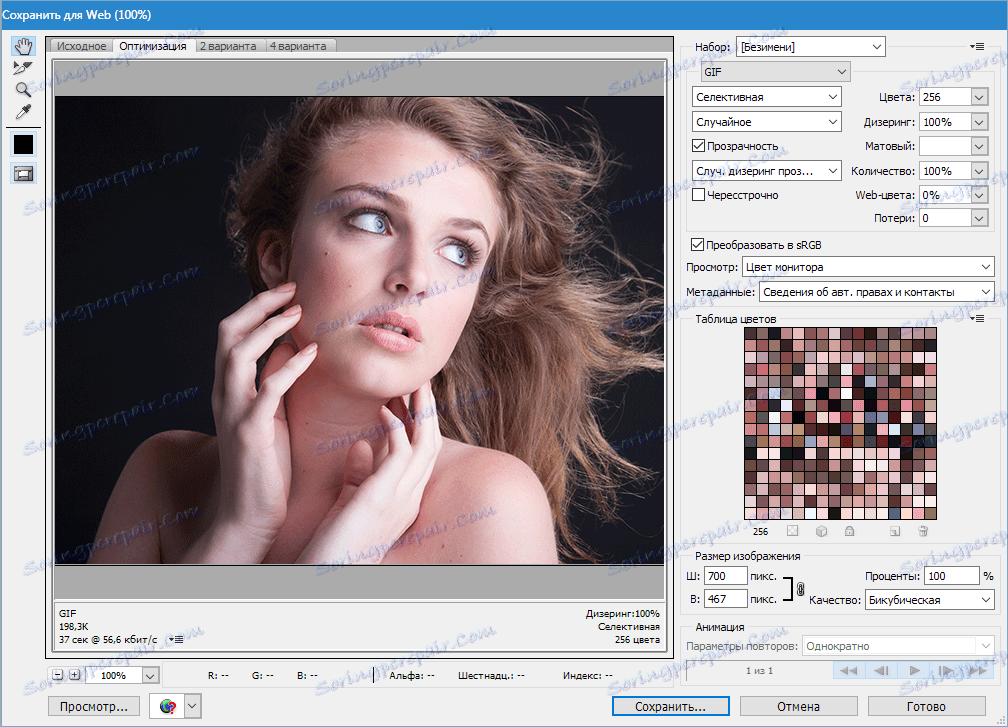
الجزء الرئيسي من النافذة مشغول بالصورة. هنا يمكنك رؤيتها بنفس التنسيق كما سيتم عرضها على الإنترنت.
في الجزء الأيمن من النافذة ، يمكنك ضبط معلمات مثل: تنسيق الصورة وجودة الصورة. كلما زادت الأرقام ، كانت جودة الصورة أفضل. أيضًا ، يمكنك تقليل الجودة إلى حد كبير باستخدام القائمة المنسدلة.
اختر أي قيمة مناسبة لك (منخفضة ، متوسطة ، عالية ، أفضل) ، وقم بتقييم الجودة. إذا كنت بحاجة إلى إصلاح بعض الأشياء الصغيرة بالأحجام ، فاستخدم الجودة . في الجزء السفلي من الصفحة ، يمكنك معرفة مقدار وزن صورتك في هذه المرحلة من التعديل.
باستخدام "حجم الصورة" قمت بتعيين المعلمات التي تناسبك لحفظ الصورة.
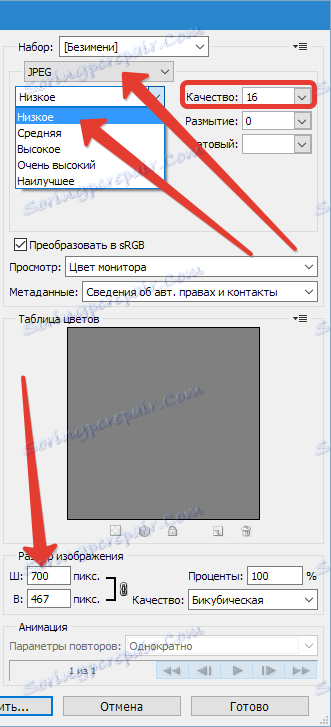
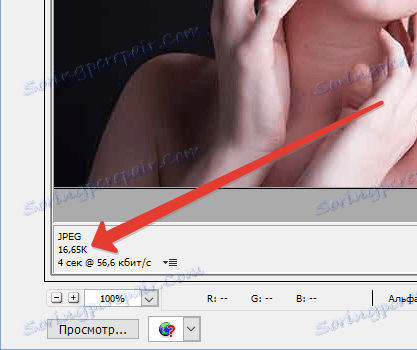
باستخدام جميع الأدوات المذكورة أعلاه ، يمكنك إنشاء لقطة مثالية بوزن قليل.